install ubuntu 20.04 beta desktop桌面测试版20.04
install ubuntu 20.04 beta desktop for vmware 虚拟机安装ubuntu 20.04 预测版。Ubuntu 20.04 LTS 桌面版,服务器版和云端产品的Beta版可供下载。Ubuntu 20.04 LTS正式版将于4月25日发布。内容包括:制作启动U盘,新建虚拟机,安装系统。
下载ubuntu 20.04 beta desktop
第一部分:制作启动u盘
我用这个Dell OS Recovery Tool。启动软件,点击确定。
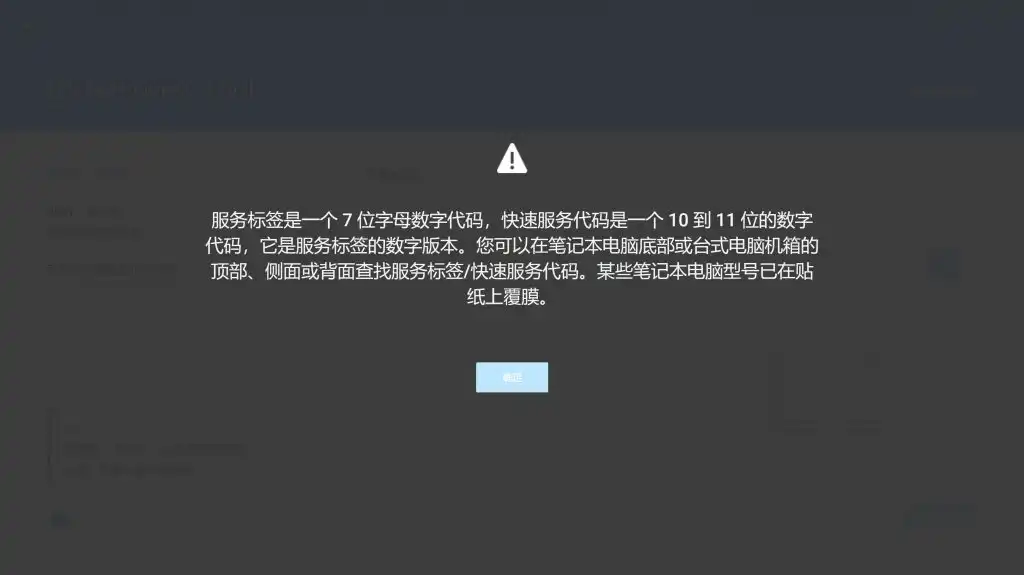
点击右上角切换到高级模式。
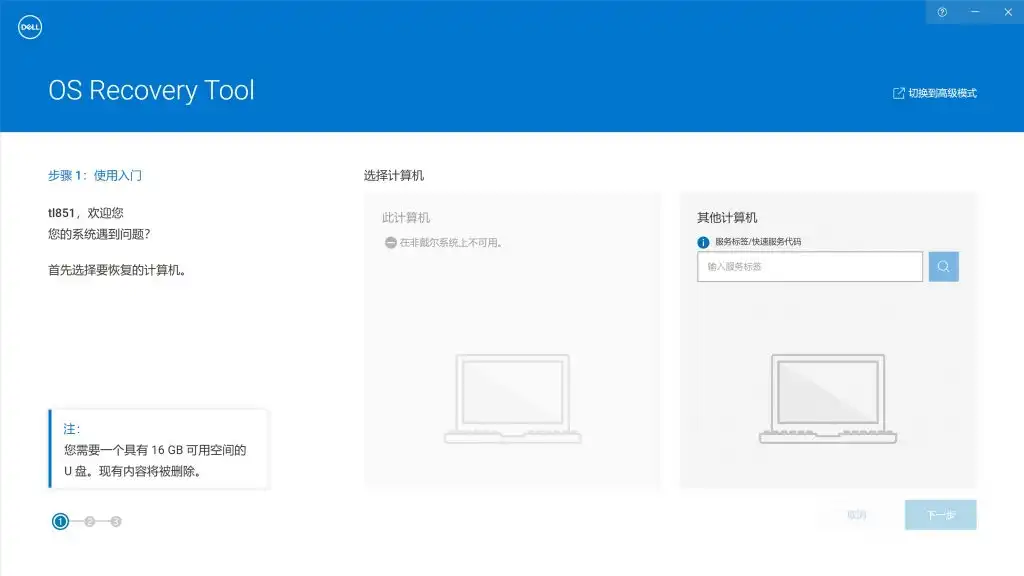
选择iso文件->下一步
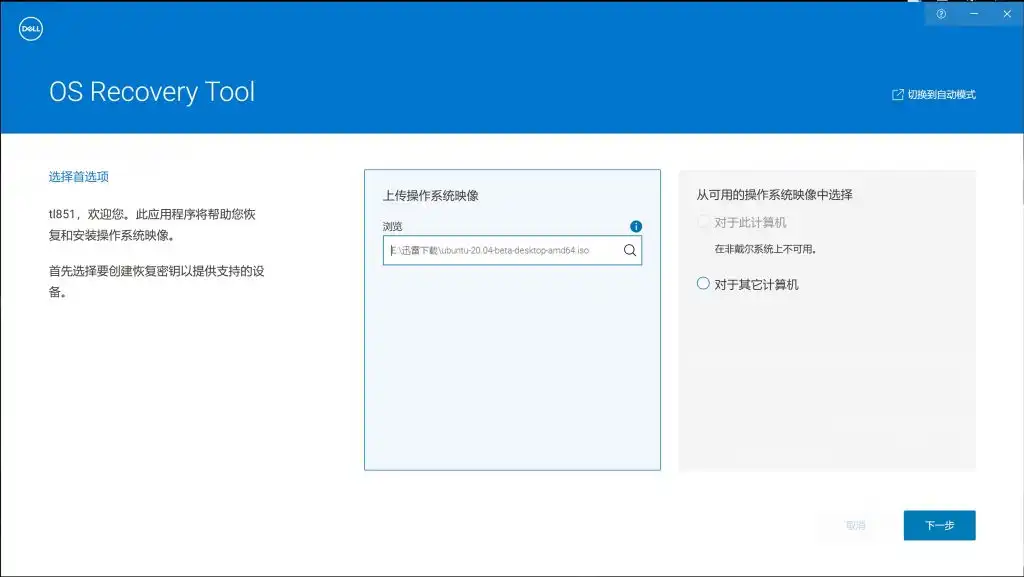
选择usb驱动器,分区格式,勾选我同意,然后刻录操作系统。
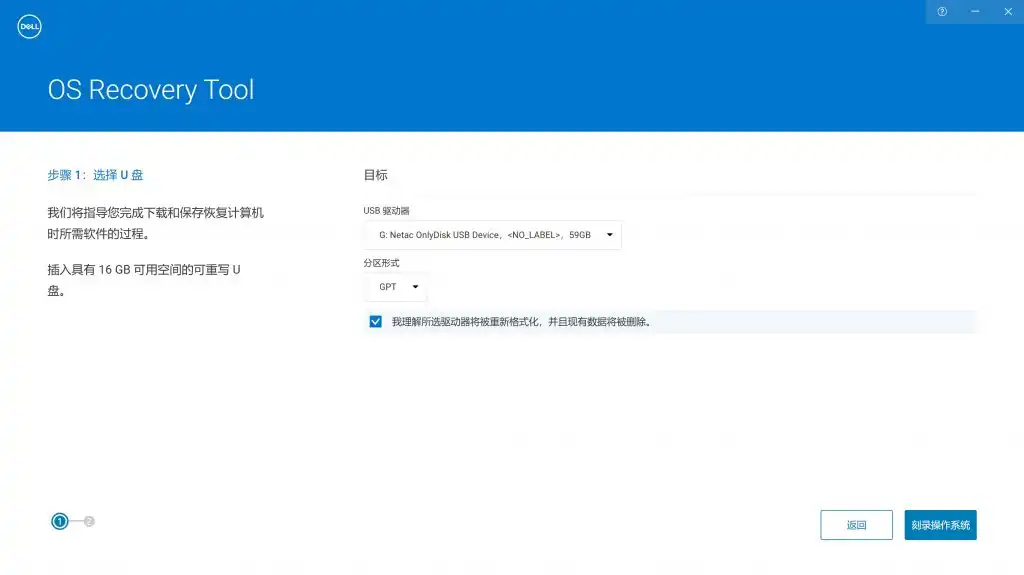
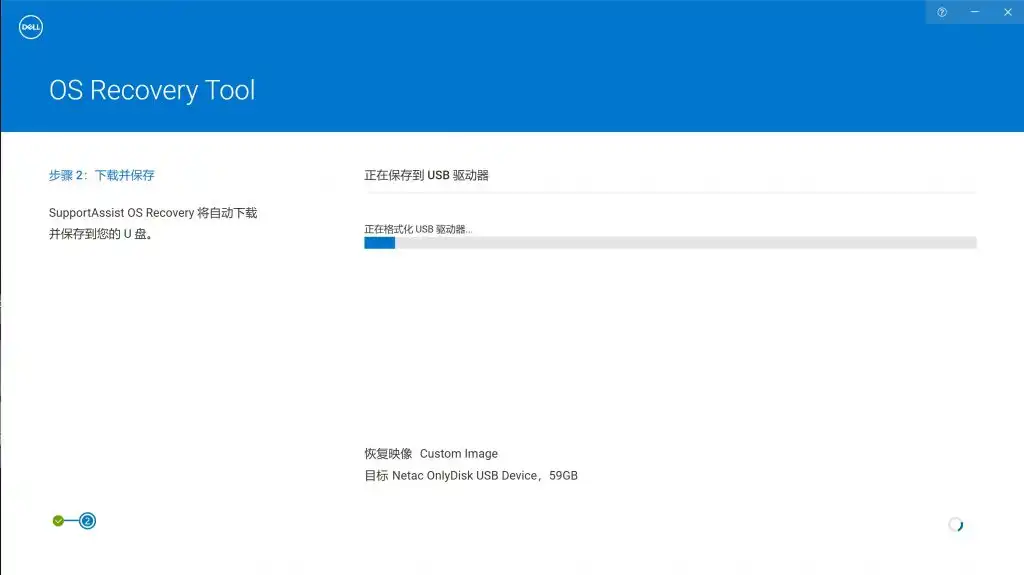
等着完成就行了。
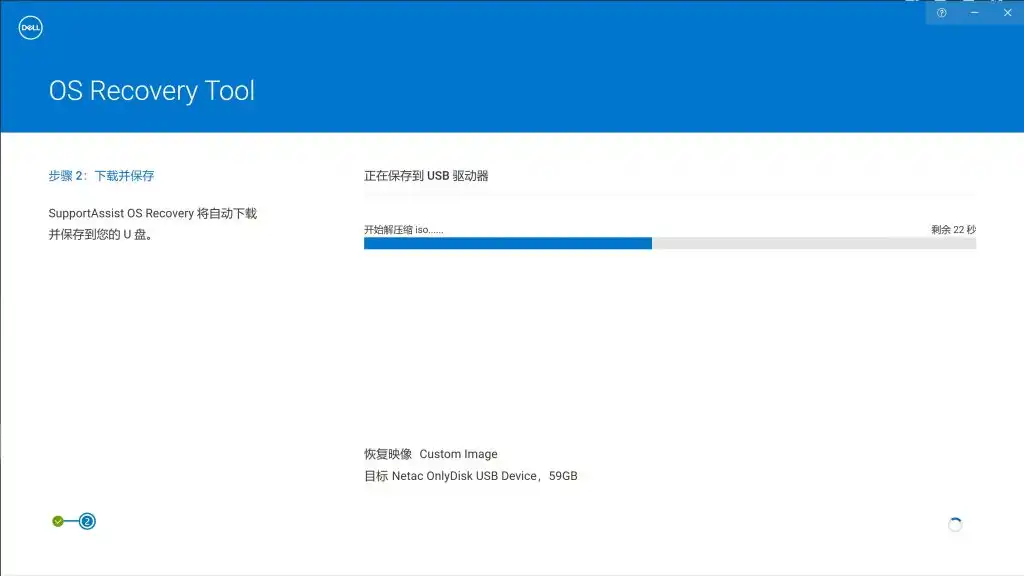
第二部分:新建虚拟机
打开vmware,CTRL+N新建虚拟机,自定义->下一步
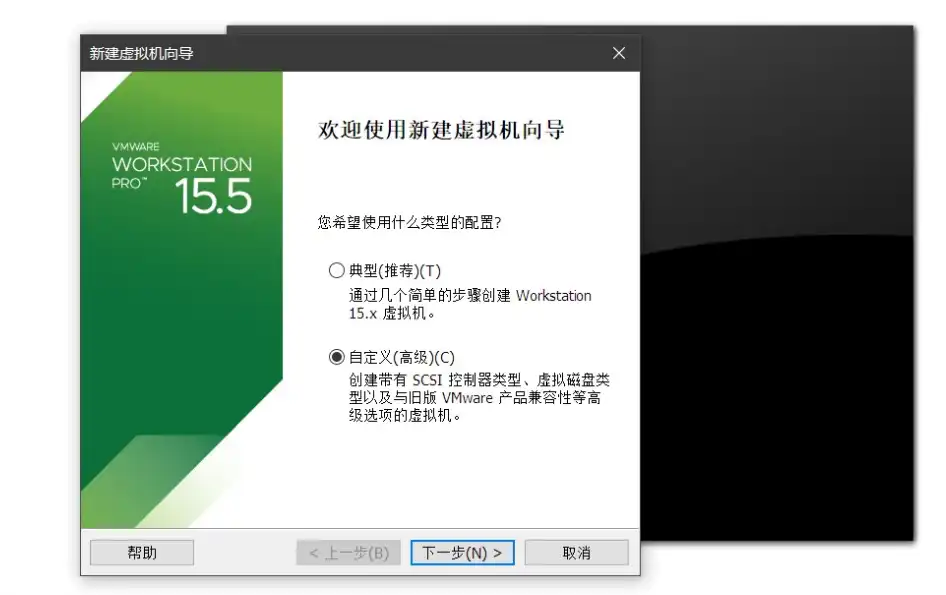
默认,下一步。
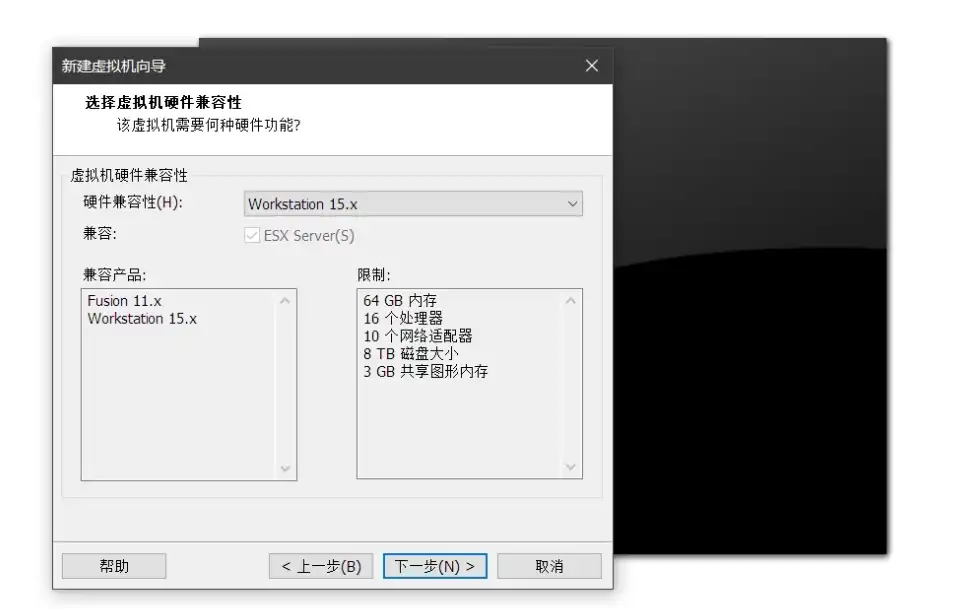
选择iso文件或稍后。
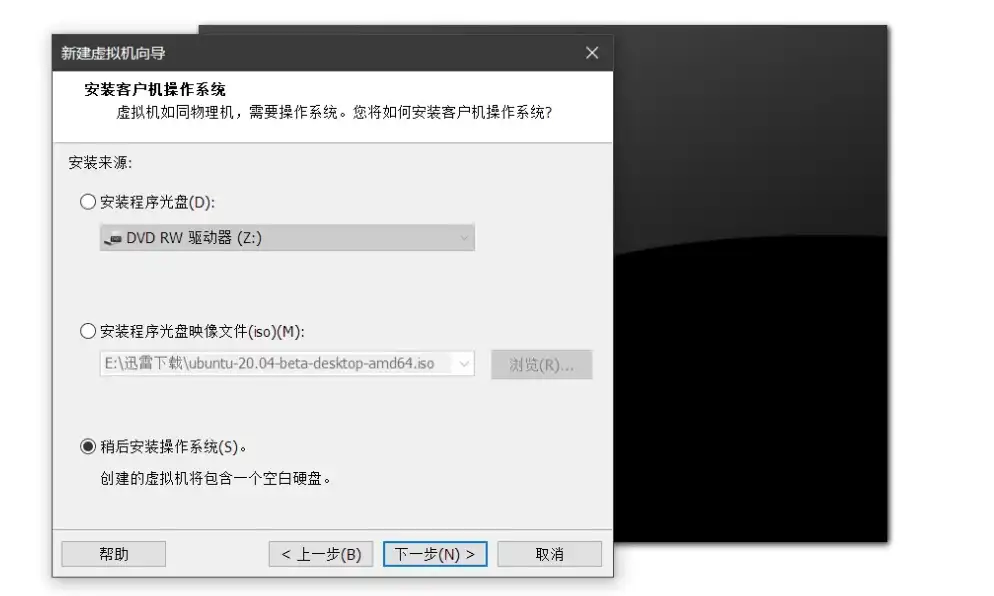
系统:Linux 版本:Ubuntu 64位
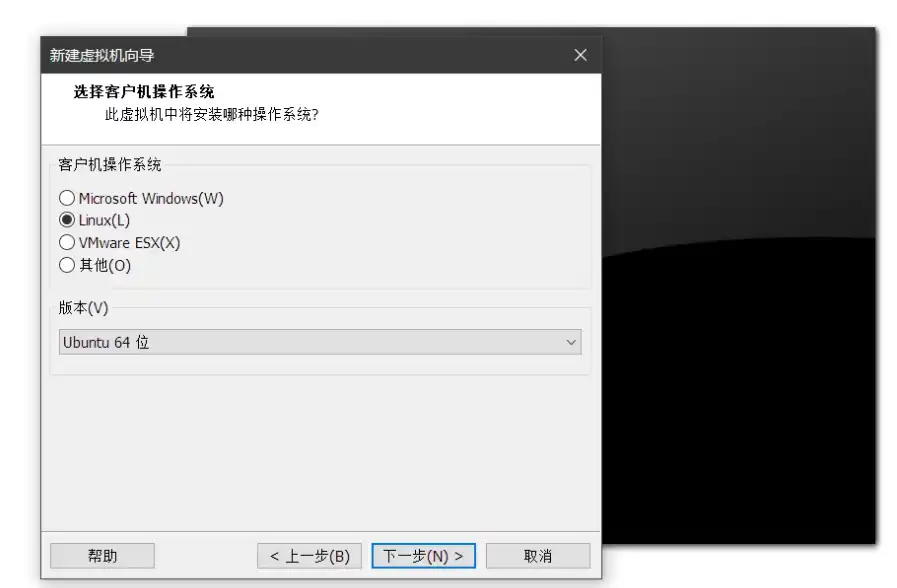
取个名字和系统安放的位置,下一步。
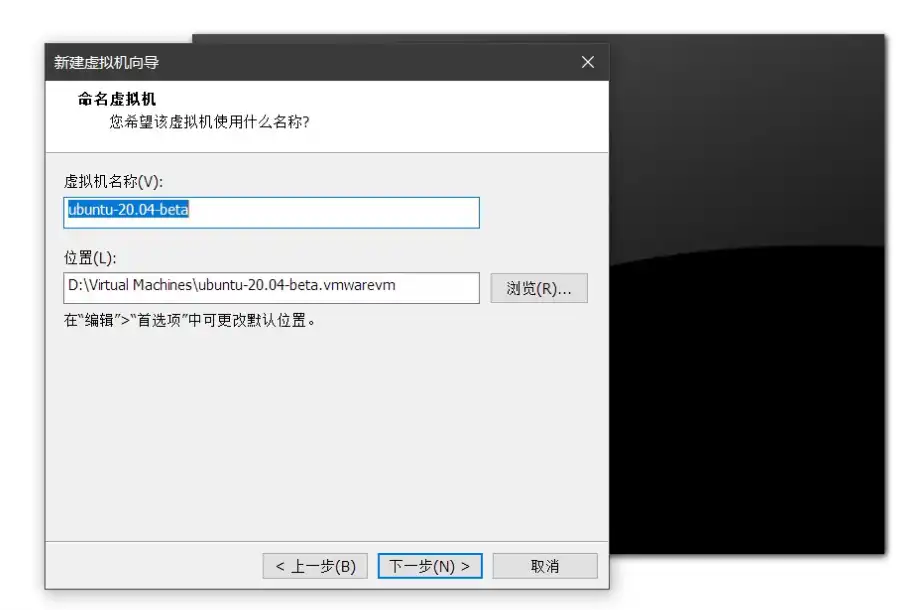
默认或随便。
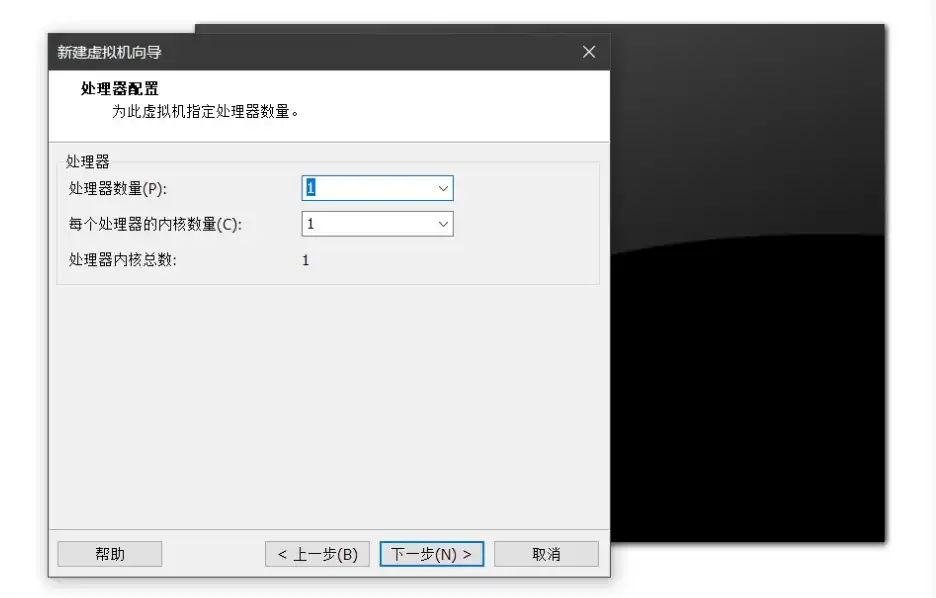
默认或随便。
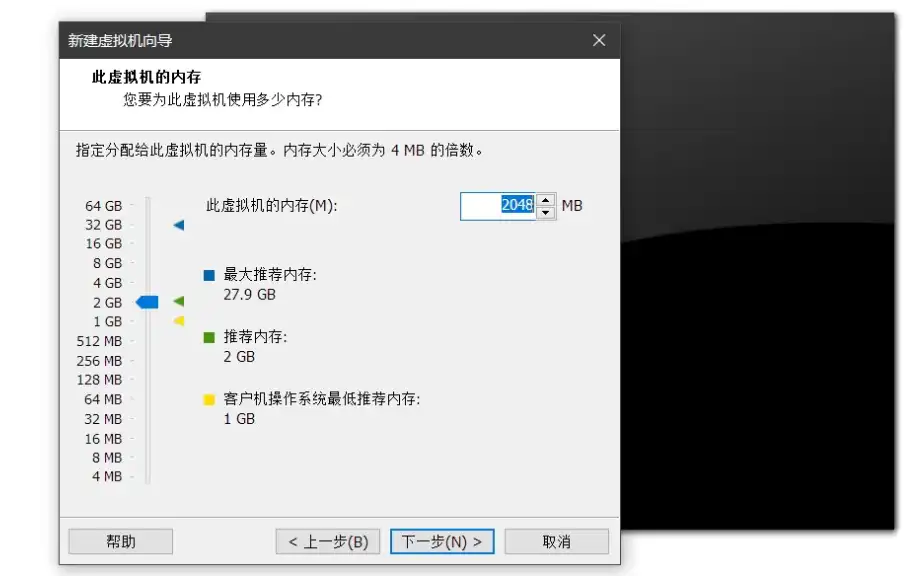
默认或随便。
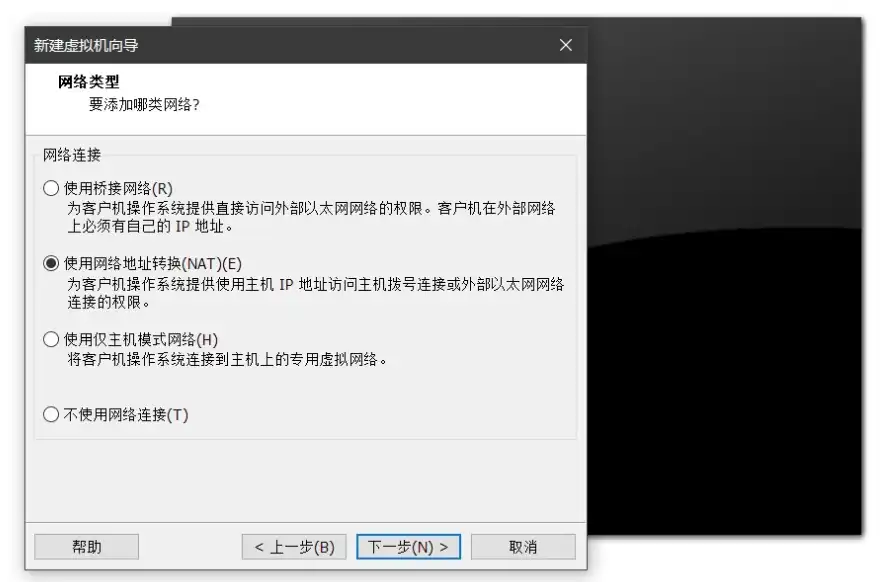
默认或随便。
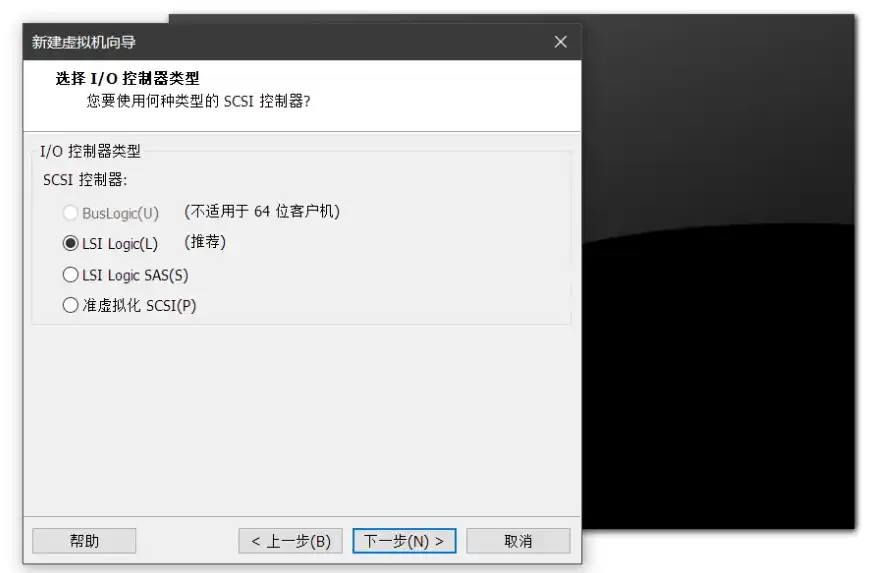
默认或随便。
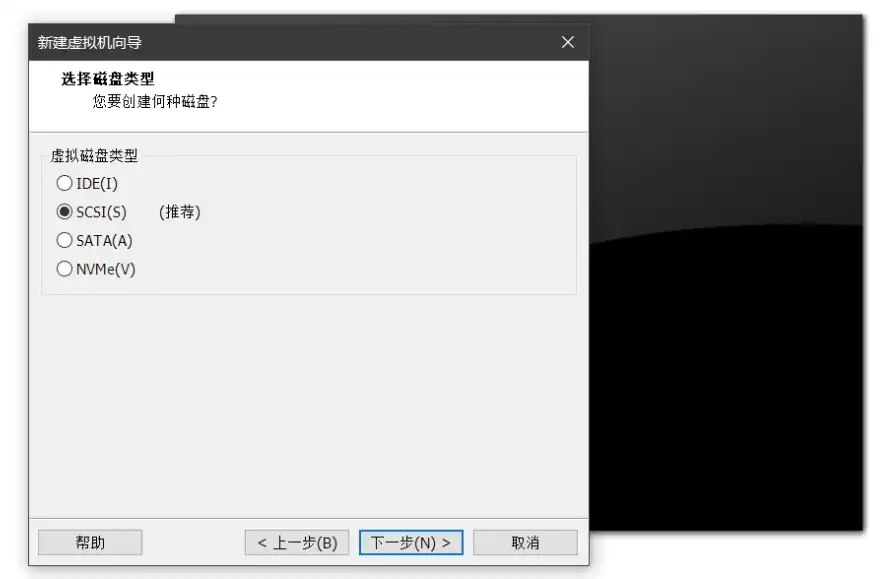
默认或随便。
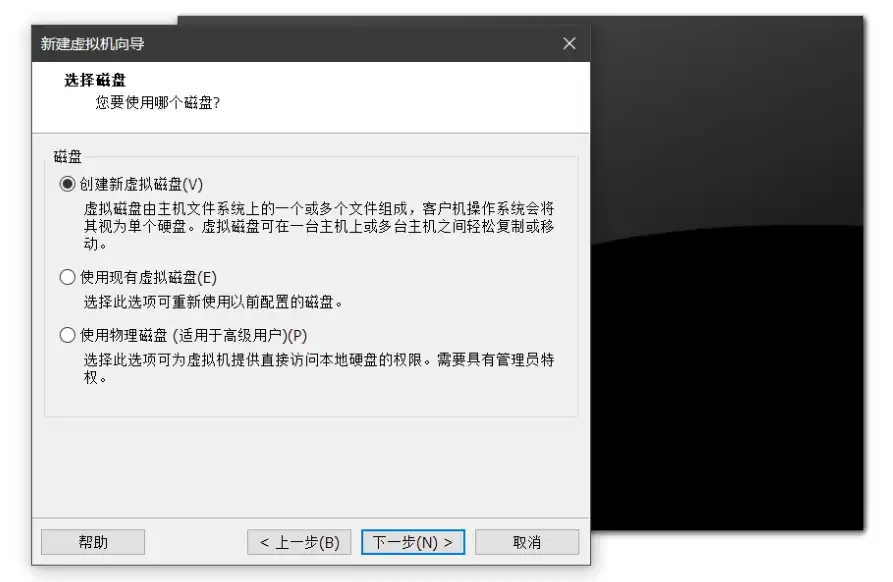
默认或随便。
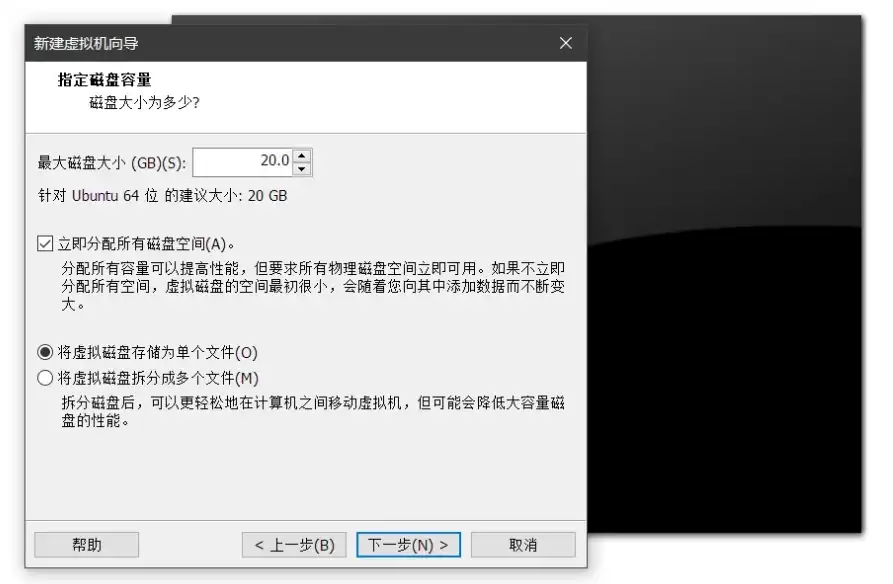
下一步
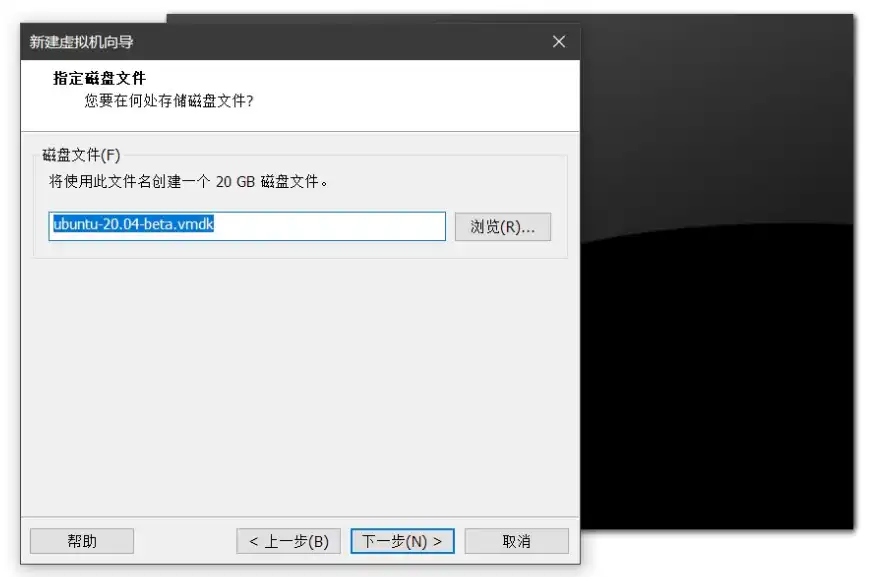
自定义硬件
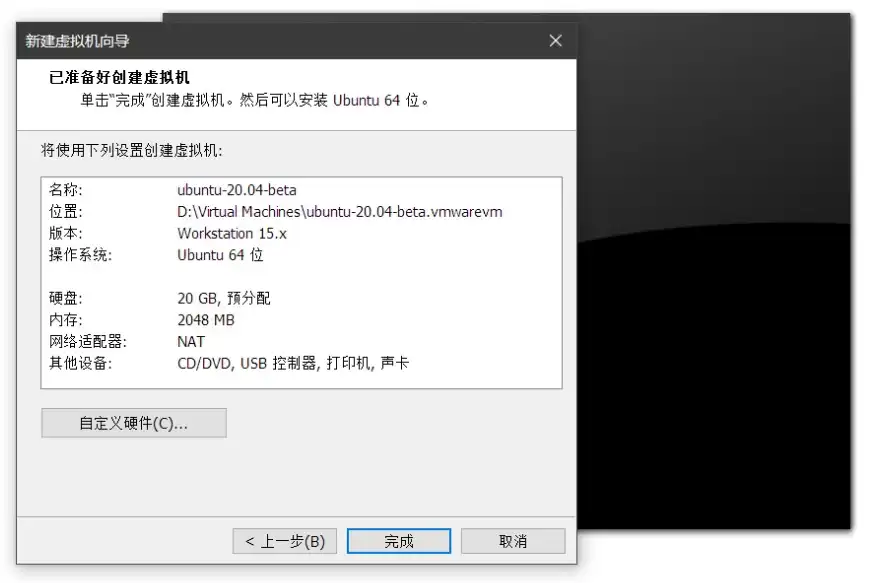
删除了打印机和声卡,用不到。选择ISO文件,关闭->完成。
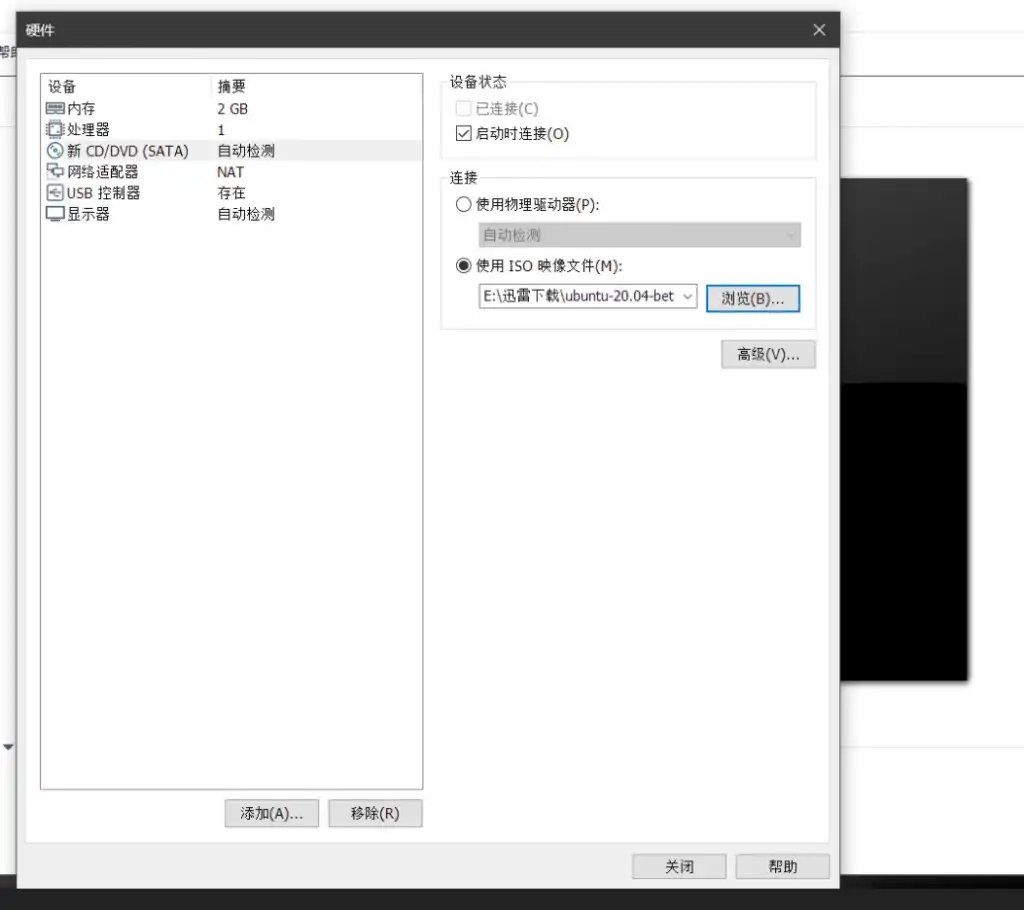
创建磁盘中
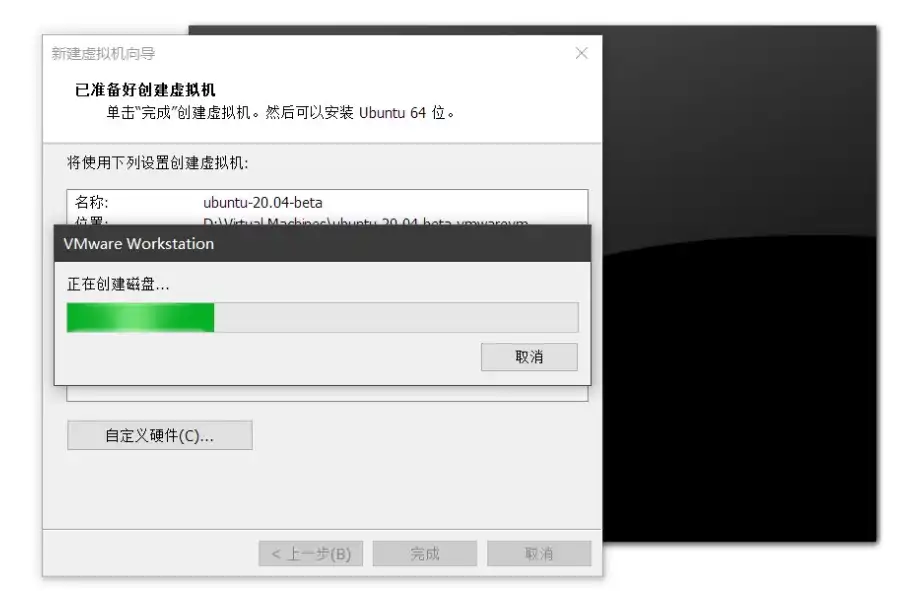
第三部分:安装系统开启此虚拟机,开始安装。
开启此虚拟机,开始安装系统。
变成黑色的了
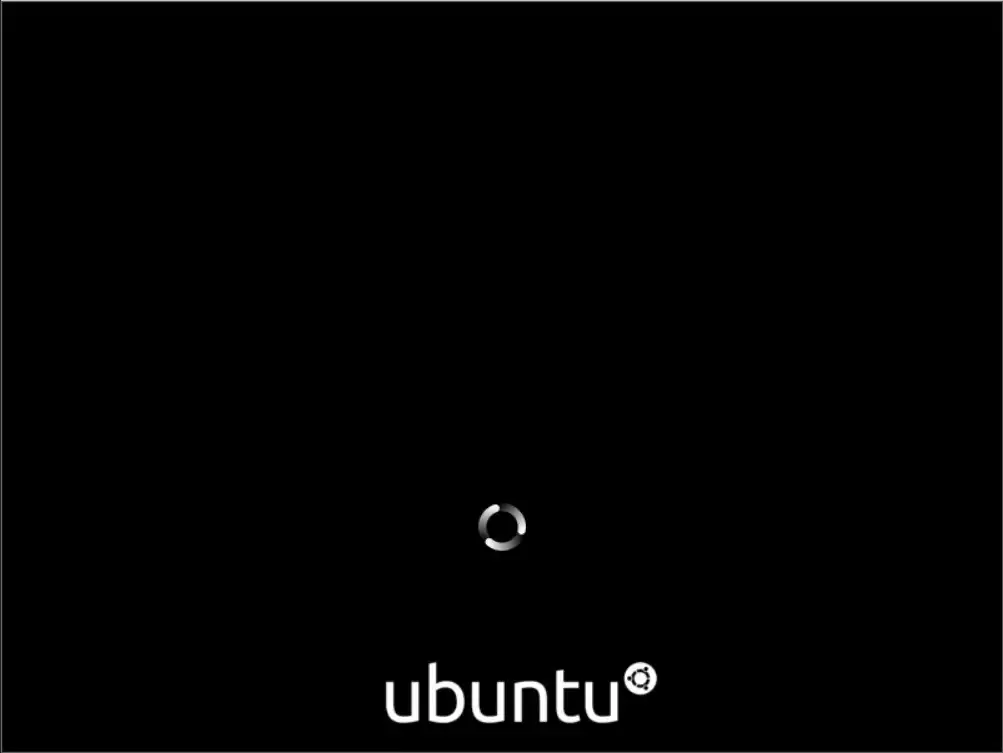
install ubuntu
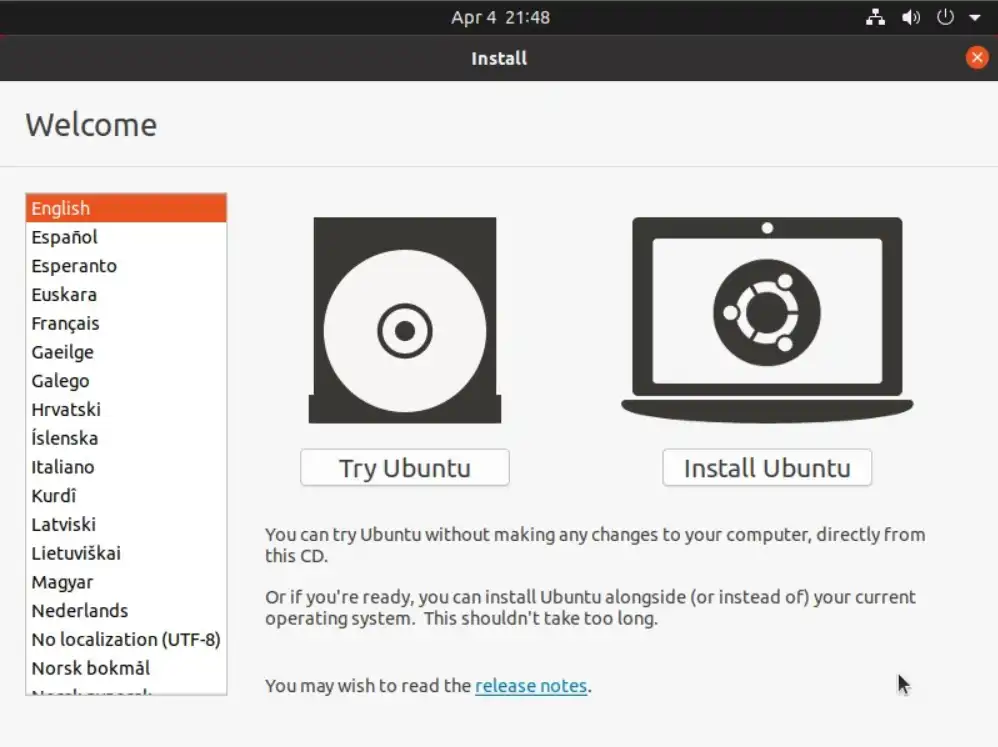
选择键盘
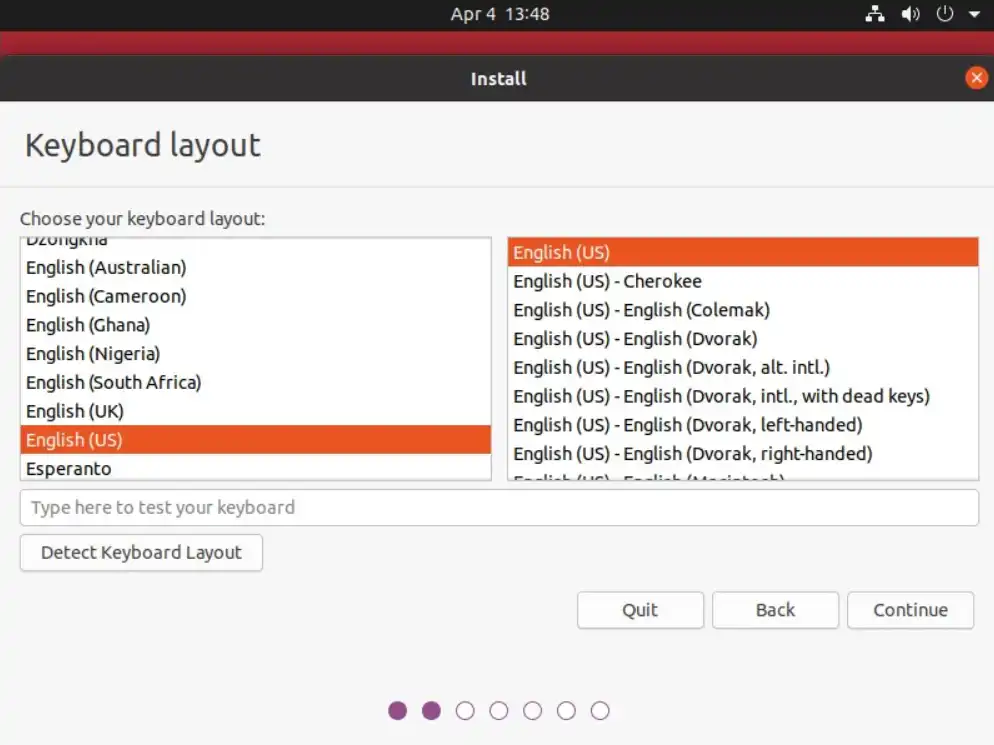
选择minimal installation(最小安装)
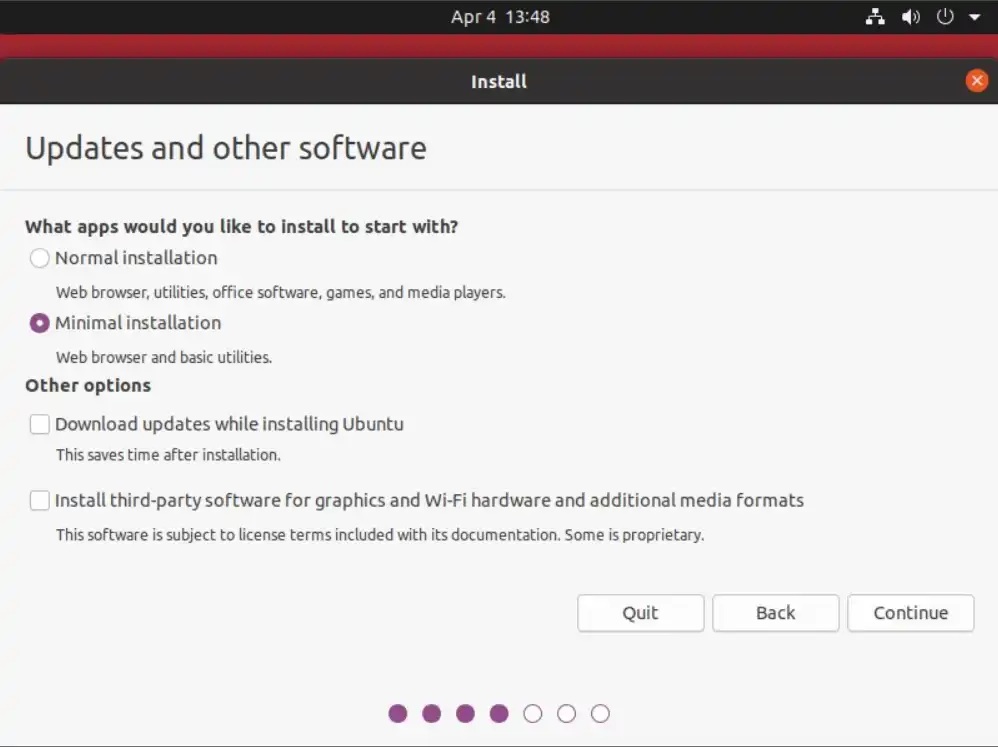
选择安装的系统格式:
LVM更适合单机服务器,具有弹性,存储不够需要扩展分区,可以无损的改变分区大小.
ZFS是文件系统,更适合专用服务器做大容量存储,比如数据共享服务器(samba,nfs,iscsi-target)。
为什么选择 ZFS:
ZFS 是一个真正现代的文件系统,对于处理大量的数据很有意义。
ZFS 如果用于NVMe SSD,不是最佳选择。 它比别的文件系统要慢,不过,也没有问题, 它旨在存储大量的数据并保持安全。
ZFS 消除了建立传统 RAID 阵列(LCTT 译注:独立磁盘冗余阵列)的需要。 相反,您可以创建 ZFS 池,甚至可以随时将驱动器添加到这些池中。 ZFS 池的行为操作与 RAID 几乎完全相同,但功能内置于文件系统中。
ZFS 也可以替代 LVM (LCTT 译注:逻辑盘卷管理),使您能够动态地进行分区和管理分区,而无需处理底层的细节,也不必担心相关的风险。
这也是一个 CoW (LCTT 译注:写时复制)文件系统。 ZFS 可以保护您的数据免受逐渐损坏的影响。
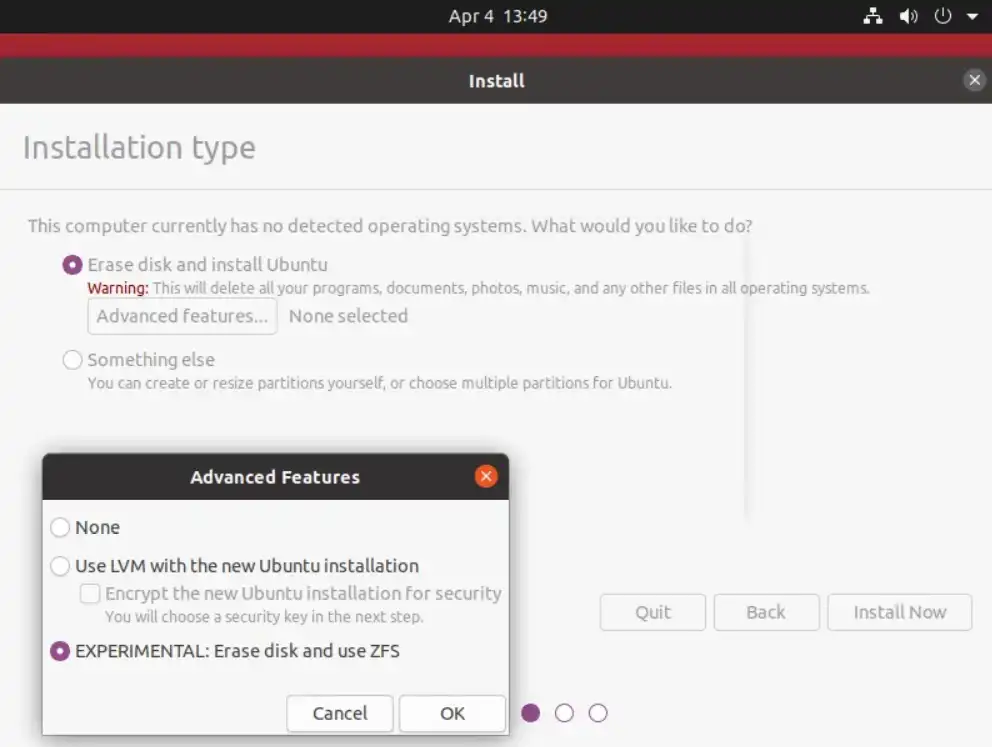
最后一眼确定
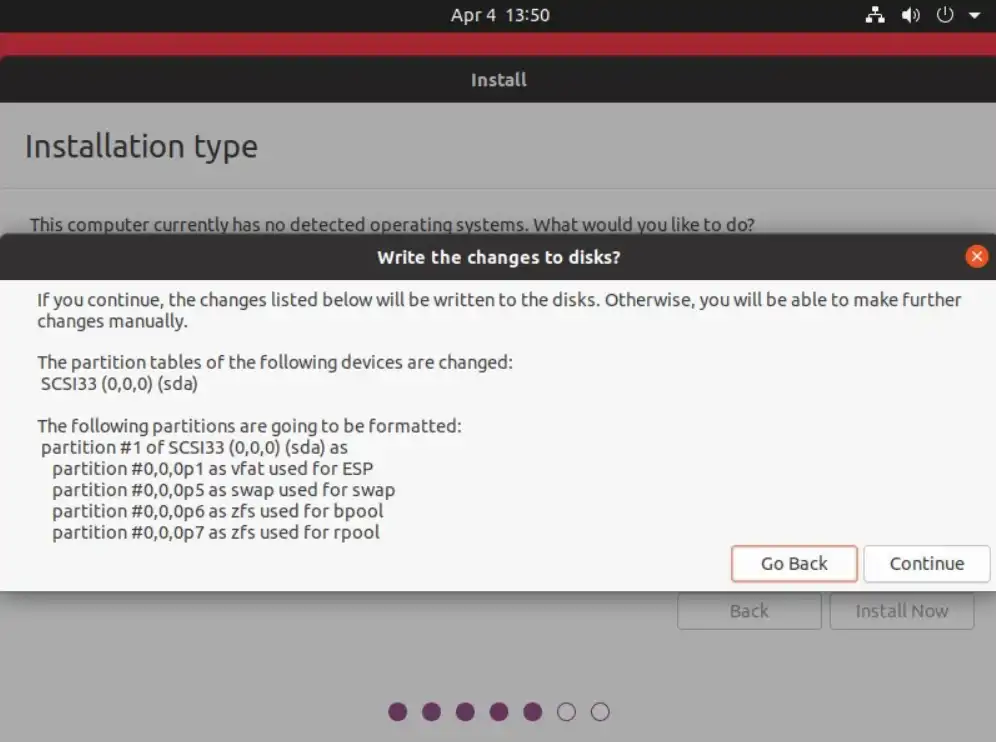
选择时区
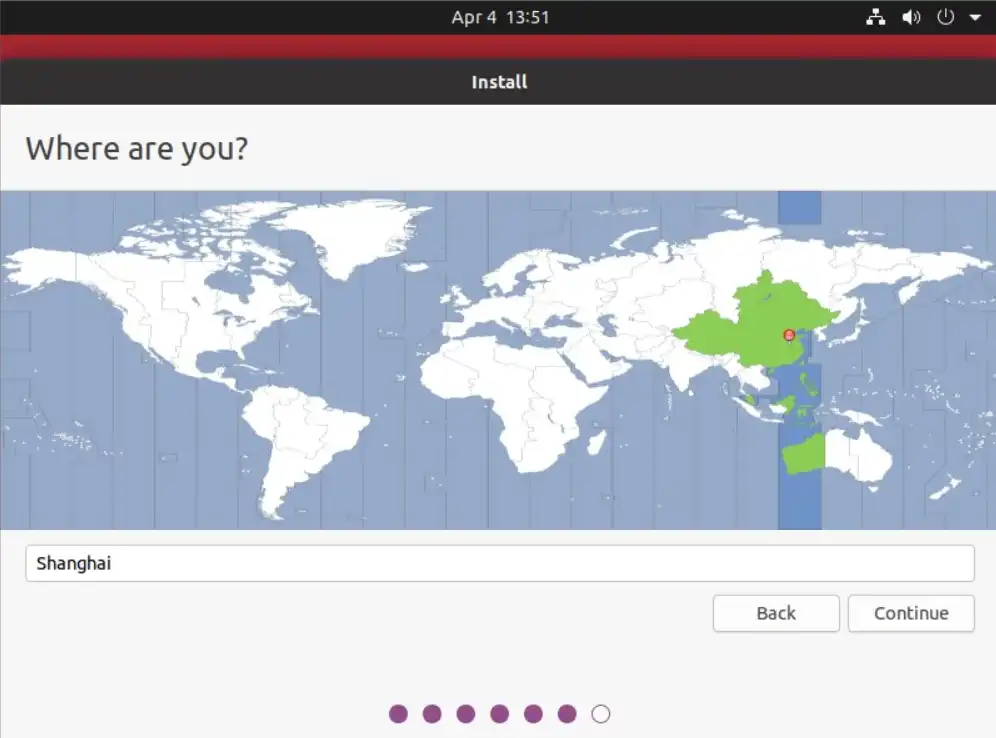
又是取名字
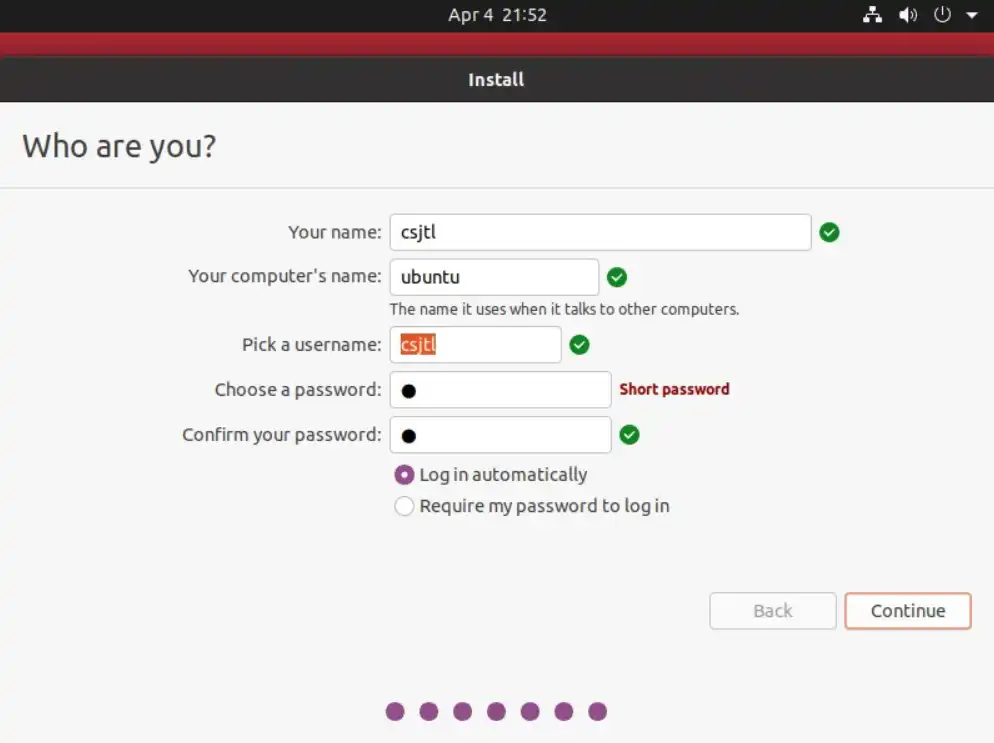
install now开始安装
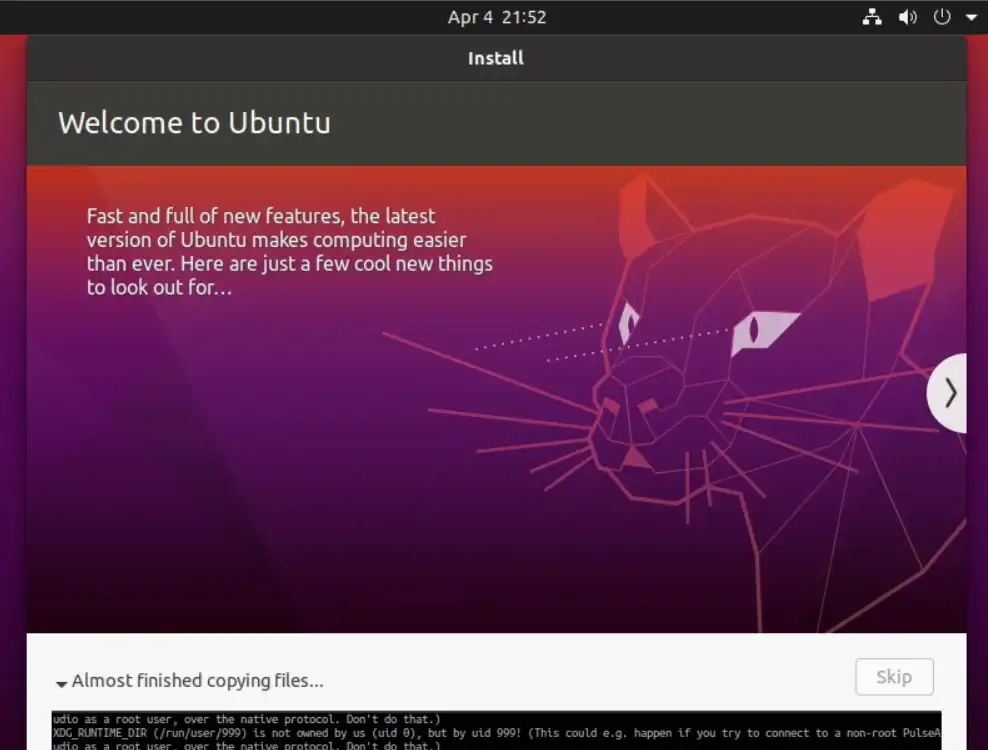
完成重启
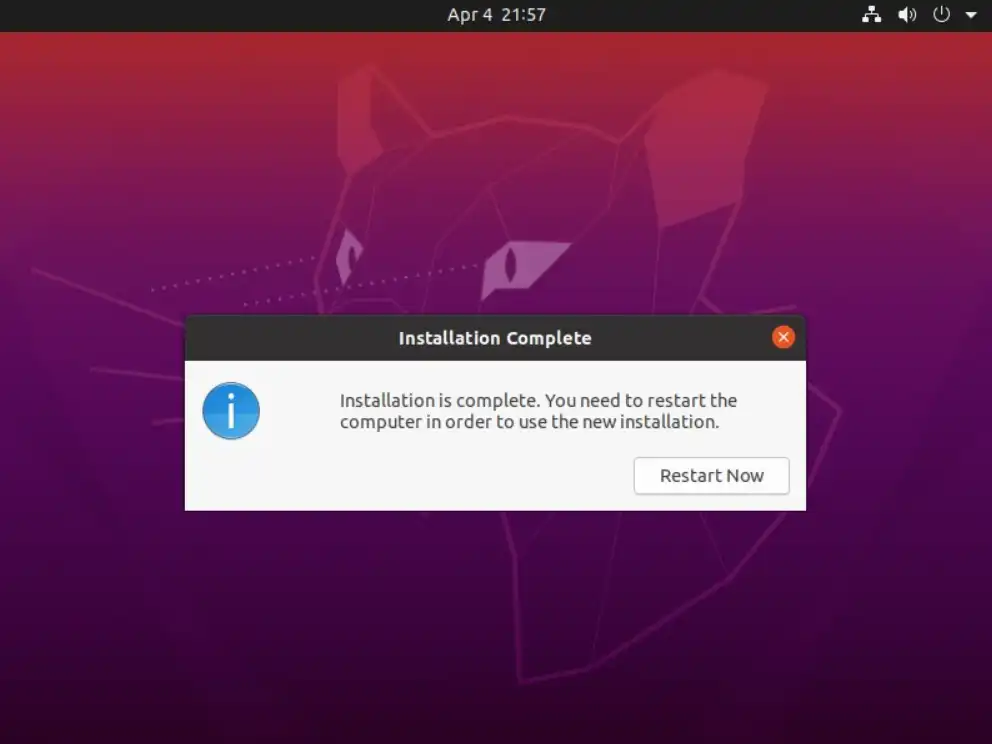
进入桌面,换个壁纸,换个头像,换个浏览器。
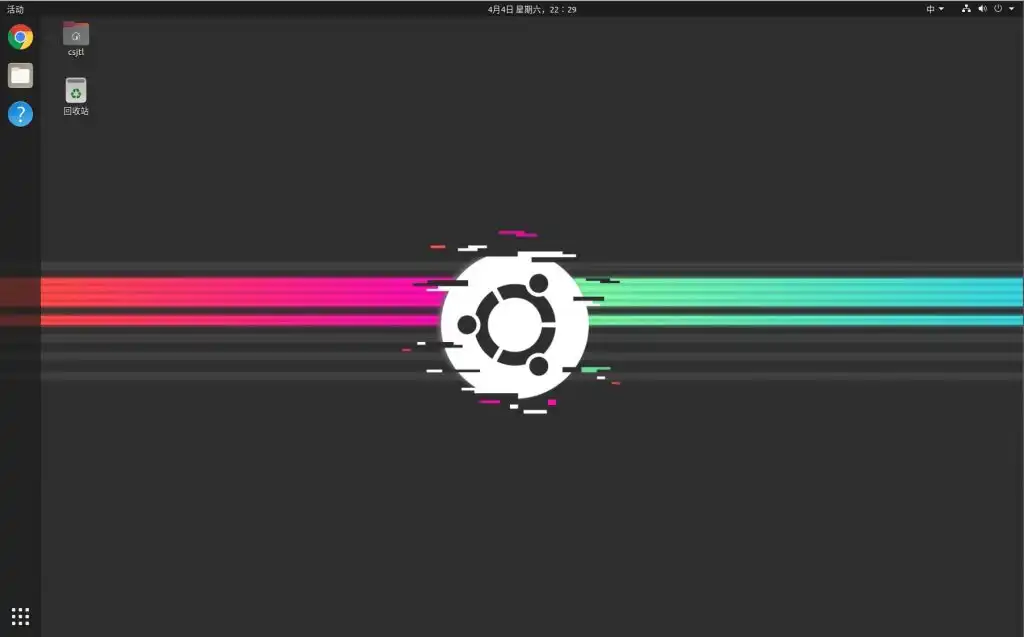
下载的chrome.deb安装程序,Ubuntu商店安装失败,只能终端命令安装。
1 | csjtl@ubuntu:~/Downloads$ sudo dpkg -i google-chrome-stable_current_amd64.deb |
ko了。
使用中有一个提示需要创建新密钥环。
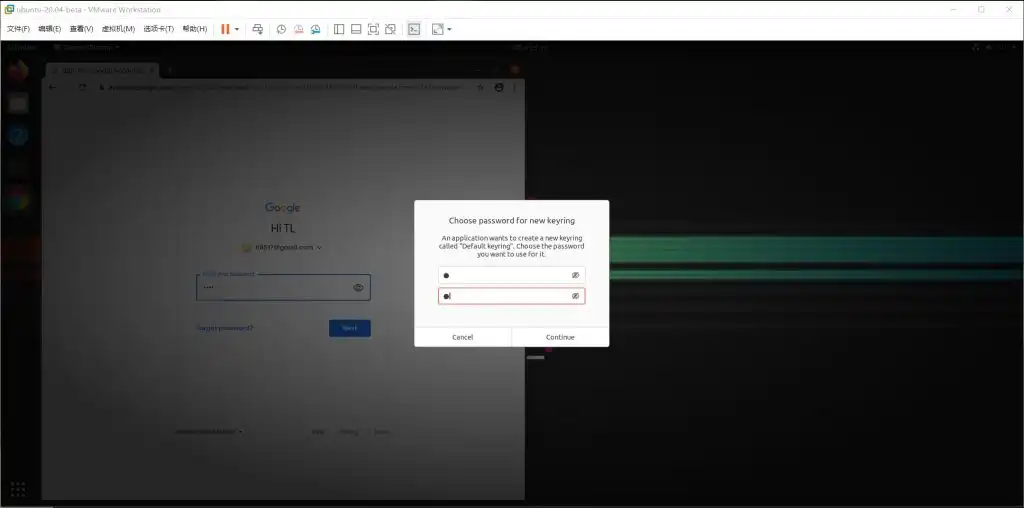
更多安装,使用请关注连接: